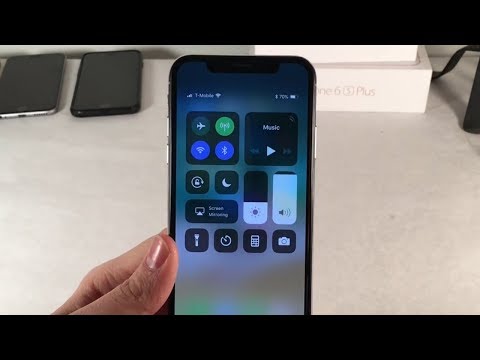
Zawartość
Centrum sterowania iPhone X można używać tylko z jednego miejsca na nowym telefonie iPhone, a nie przesuwając w górę od dołu ekranu. Oto, jak korzystać z Centrum sterowania na telefonie iPhone X, w tym jak go dostosować.
Zamiast przesuwać od dołu, musisz przesuń palcem w dół z prawego górnego rogu. Dolna krawędź iPhone'a X to przycisk domowy i służy również do gestów.
Przesunięcie palcem w dół z prawego górnego rogu otwiera dla Ciebie Centrum sterowania. Jeśli przesuniesz palcem w dół ze środka lub z lewego rogu, przejdziesz do Centrum powiadomień. Nawet z mniejszym ekranem, który może być zasięgiem, więc możesz potrzebować dwóch rąk, aby dostać się do Centrum sterowania na swoim telefonie iPhone X.

Przesuń palcem w dół z górnego prawego rogu, aby otworzyć Control Center.
Obecnie możesz dostać się do Centrum sterowania tylko z ekranu głównego, ekranu blokady lub centrum powiadomień. Gdy znajdziesz się w Centrum powiadomień, możesz ponownie przesunąć w dół Centrum sterowania. Mamy nadzieję, że jest to coś, co Apple planuje naprawić za pomocą aktualizacji iOS, ponieważ często korzystamy z Centrum sterowania w aplikacjach.
Jeśli zwykle otwierasz Centrum sterowania, aby dostać się do latarki, nie musisz już tam iść. Zamiast tego po prostu przesuń palcem w dół z górnej części ekranu iPhone'a, aby otworzyć Centrum powiadomień, które ma teraz wbudowaną kamerę i skrót latarki.

Jak korzystać z Centrum sterowania na telefonie iPhone X.
Po ustaleniu, gdzie znajduje się Centrum sterowania i jak z niego korzystać, możesz dostosować dostępne skróty. Poniższy film wideo poprowadzi Cię przez kolejne kroki lub możesz wykonać te instrukcje.
- Otwórz aplikację Ustawienia.
- Stuknij w Centrum sterowania.
- Stuknij w Dostosuj kontrole.
- Stuknij Czerwony znak minus, aby usunąć kontrolkę.
- Wybierz zielony znak plus, aby dodać kontrolkę.
- Dotknij i przytrzymaj trzy linie po prawej stronie, a następnie przeciągnij w górę lub w dół, aby zmienić kolejność elementów sterujących dodanych do Centrum sterowania iPhone X.
Stamtąd możesz zacząć korzystać z iPhone X Control Center tak jak zwykle. Możesz wypełnić ekran skrótami lub pozostać prostym za pomocą kilku ważnych, które lubisz. Nie możesz usunąć górnej połowy opcji.
5 najlepszych akcesoriów do iPhone'a X.








